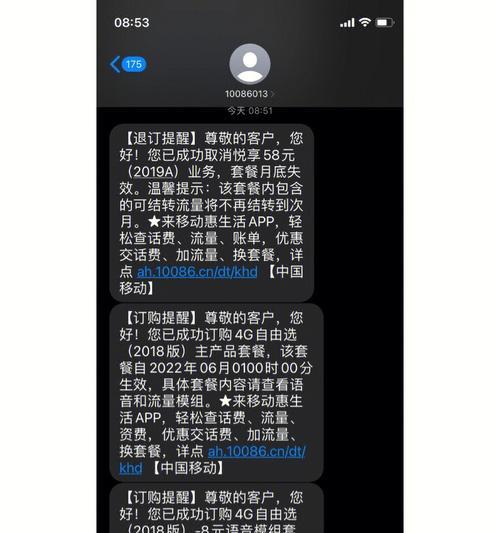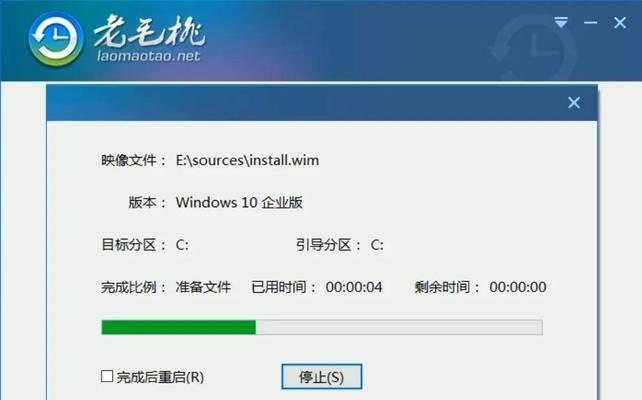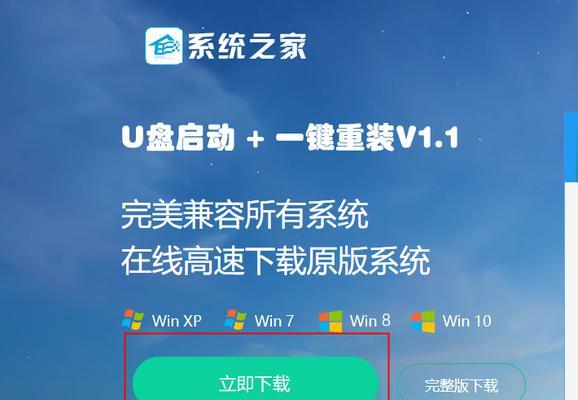随着科技的不断发展,m2硬盘作为一种高速、高性能的存储设备,越来越受到人们的关注。在安装操作系统时,使用m2硬盘可以提供更快的速度和更高的效率。本文将为大家介绍如何使用m2硬盘安装系统,包括安装步骤和注意事项。
准备工作
在开始安装系统之前,首先需要确保你已经购买了一块适合你的电脑的m2硬盘,并且具备安装系统所需的软件和工具。同时,你还需要备份你的重要数据,以防意外发生。
了解m2硬盘类型
m2硬盘有不同的类型,包括SATA和PCIe两种接口。在选择m2硬盘时,需要根据自己电脑的接口类型选择合适的硬盘。如果你不确定自己电脑的接口类型,可以查看电脑主板的规格或者咨询专业人士的意见。
连接m2硬盘
将电脑关机并断开电源后,打开机箱,找到m2硬盘插槽。根据硬盘的类型,选择合适的插槽进行连接。在连接时要注意插槽的方向,确保硬盘插槽和接口对齐。
检查硬盘是否被识别
重新连接电源并开启电脑,进入BIOS设置界面,检查m2硬盘是否被正确识别。如果硬盘未被识别,可以尝试重新连接硬盘或者更新主板的BIOS版本。
选择操作系统
在安装系统之前,需要确定你想要安装的操作系统版本。可以根据自己的需求和喜好选择合适的操作系统,并下载镜像文件到一个可用的USB设备或光盘。
设置启动顺序
在BIOS设置界面中,将启动顺序调整为从USB设备或光盘启动。这样可以确保系统安装程序从可用设备引导,并开始安装过程。
进入系统安装界面
重新启动电脑后,根据系统安装程序的指引,选择语言、时区和键盘布局等基本设置,并点击继续进行下一步。
选择安装位置
在安装位置选择界面,选择m2硬盘作为安装系统的位置。如果硬盘未被显示,可能需要点击“加载驱动程序”并选择合适的驱动来完成识别。
开始安装系统
点击“安装”按钮后,系统安装程序将开始将操作系统文件复制到m2硬盘中。这个过程可能需要一些时间,请耐心等待。
完成安装
安装过程完成后,系统将要求你重新启动电脑。按照系统提示操作,重新启动电脑,并进入新安装的操作系统。
安装系统更新和驱动程序
一旦进入新的操作系统,务必进行系统更新以获取最新的功能和修复程序。同时,还需要安装适应硬件的驱动程序,以保证电脑的正常运行。
注意事项1:注意电源和散热
m2硬盘相较于传统硬盘更加敏感,散热性能也更高。在安装m2硬盘时,要确保有足够的空间和散热设备来保持硬盘的正常运行。此外,合理安排电源供应也是很重要的。
注意事项2:备份重要数据
在进行系统安装之前,一定要备份好重要的数据。虽然在安装过程中不会对硬盘中的数据进行操作,但意外情况总是有可能发生,所以提前备份可以保证数据的安全。
注意事项3:检查硬件兼容性
在选择m2硬盘时,要注意检查电脑主板和操作系统的兼容性。不同型号的硬盘和主板、操作系统可能存在不兼容的情况,这将导致系统无法正常安装或使用。
通过本文的介绍,我们了解到了使用m2硬盘安装系统的步骤和注意事项。使用m2硬盘可以提供更快的速度和更高的性能,但在安装过程中需要注意一些细节。希望本文对大家在m2硬盘安装系统方面提供一些帮助。